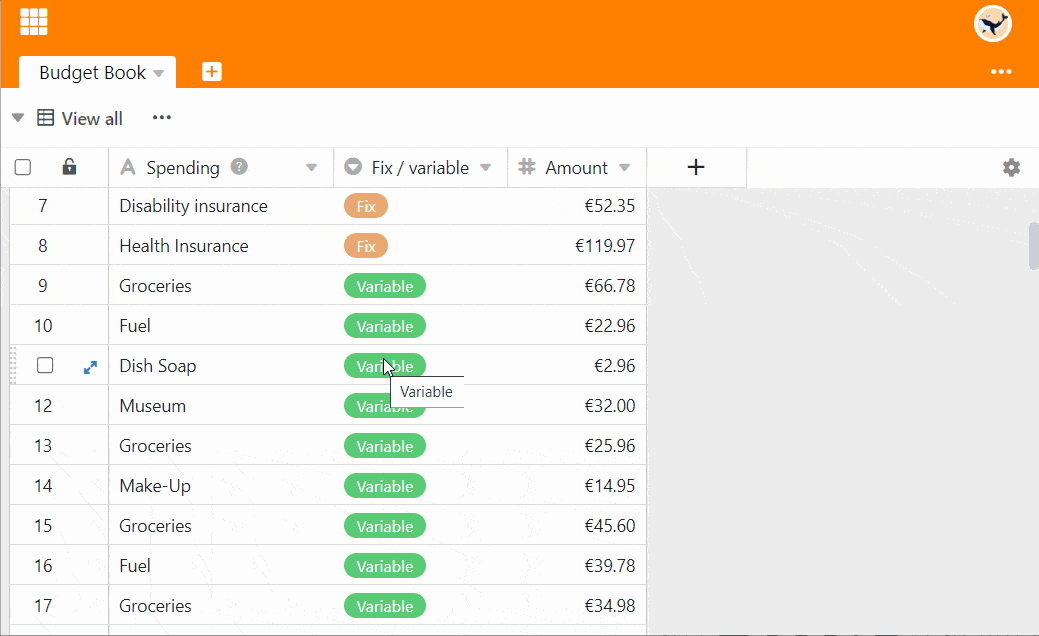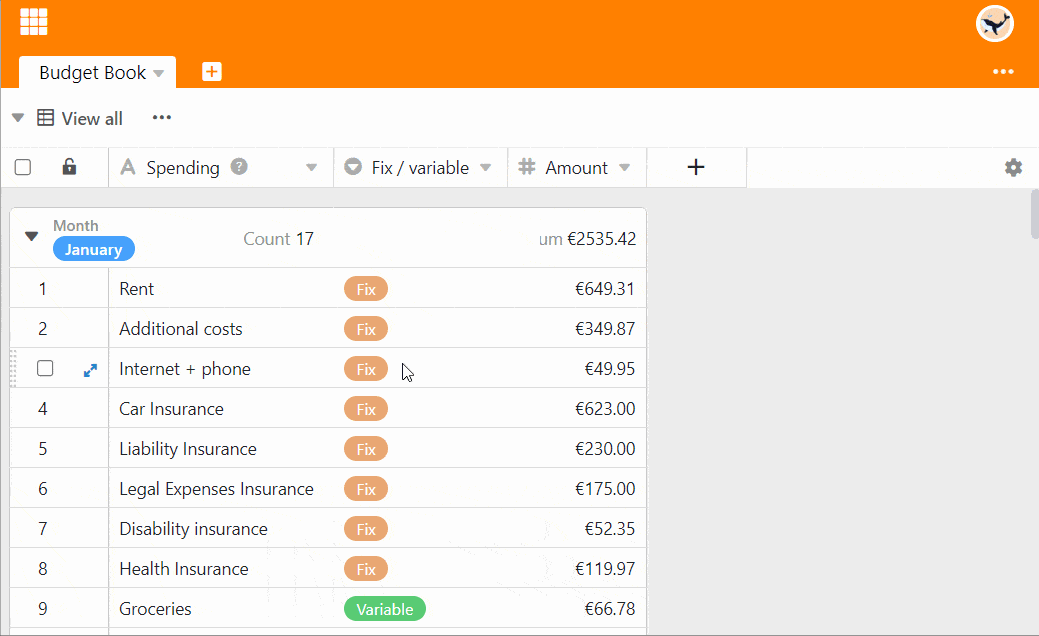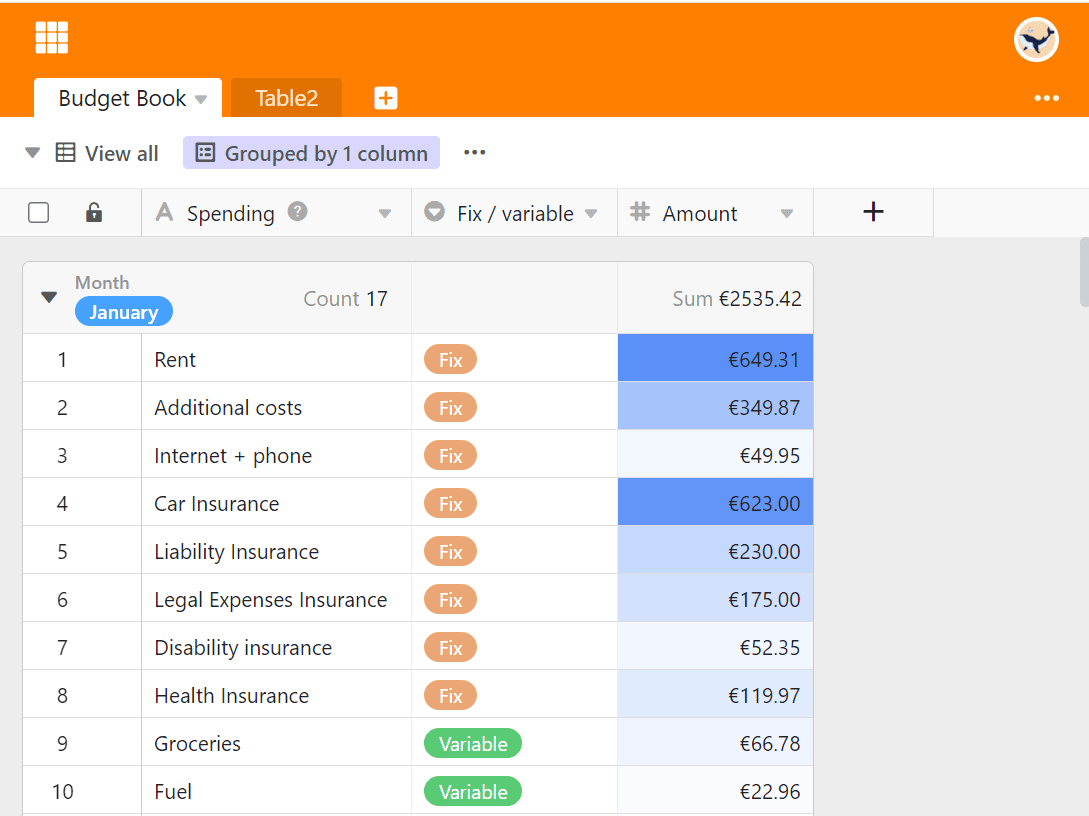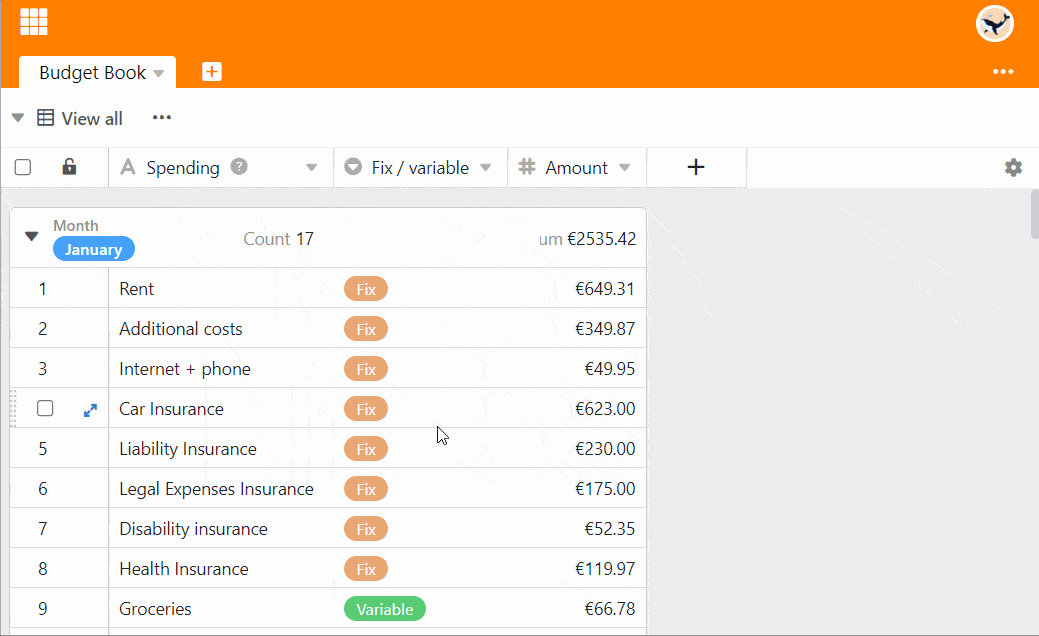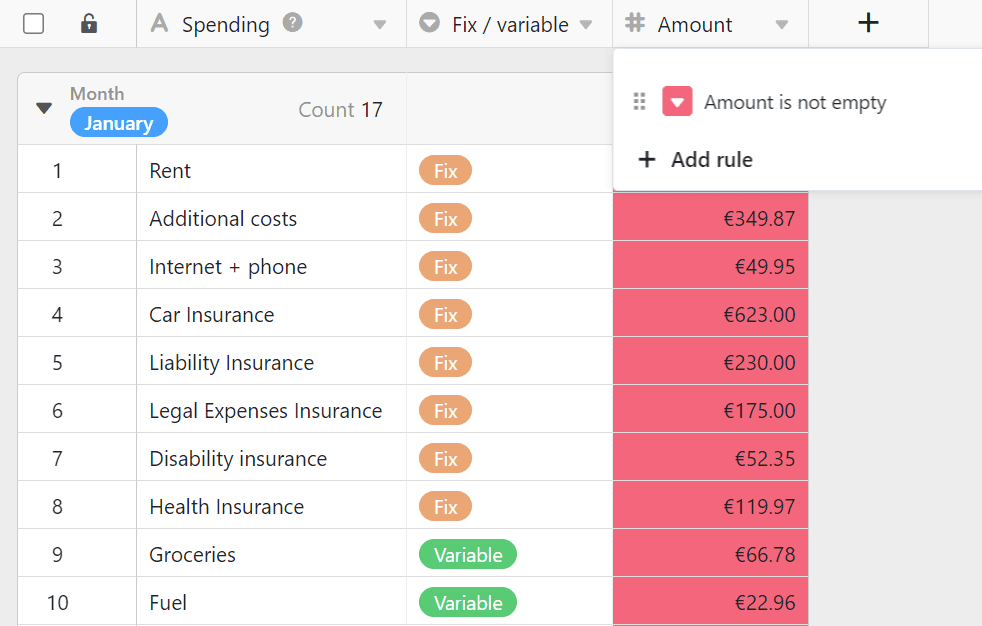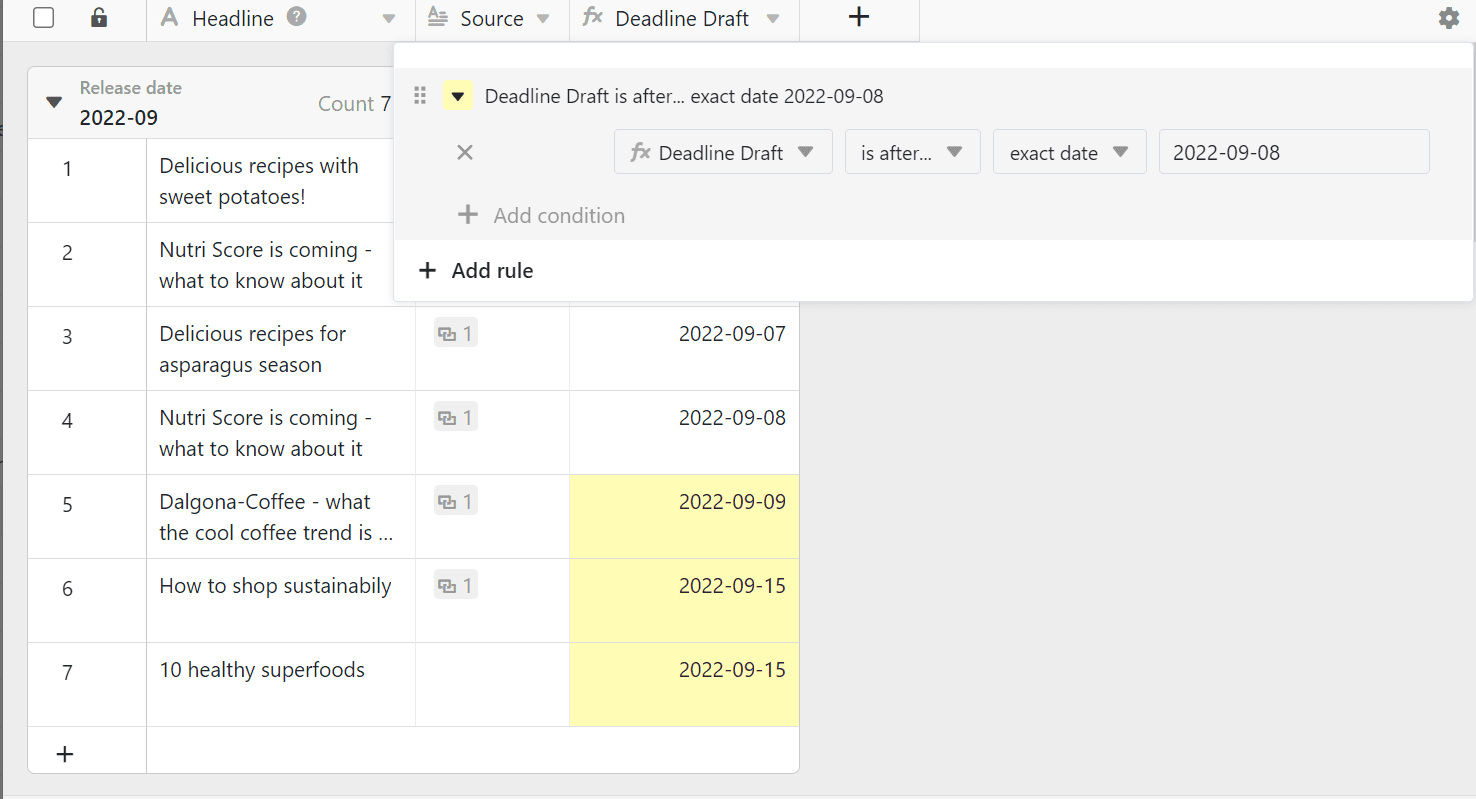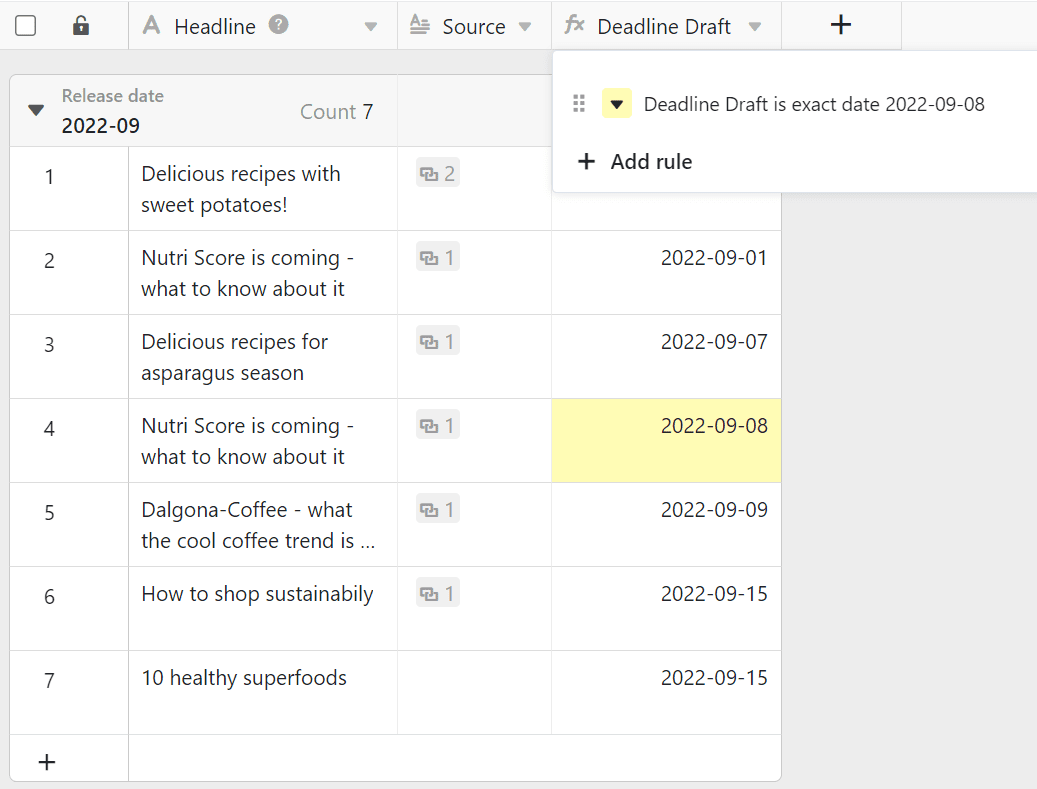Im Gegensatz zu Excel können Sie Zellen in SeaTable nicht einfach beliebig einfärben, sondern müssen sie entweder durch von Ihnen festgelegte Regeln oder auf Basis der Werte in einer Spalte einfärben. Hört sich kompliziert an? Ist es aber nicht.
Einfärben durch Regeln oder nach Werten
Jede Spalte bietet die Option Zellen der Spalte formatieren an:
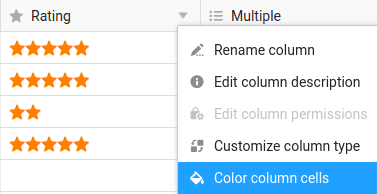
Je nachdem, bei welchem Spaltentyp Sie diese Option aufrufen, wird sich SeaTable anders verhalten. Bei Zahlenspalten können Sie sowohl Regeln als auch Werte zum Einfärben verwenden. Bei allen anderen Spaltentypen stehen Ihnen nur die Regeln zum Einfärben zur Verfügung.
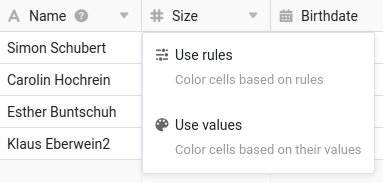
So färben Sie Zellen durch eine Regel ein
- Klicken Sie auf das Dreieck-Symbol im Tabellenkopf einer Spalte.
- Wählen Sie die Option Zellen der Spalte formatieren.
- Gehen Sie auf Regeln verwenden.
- Klicken Sie auf Regel hinzufügen.
- Wählen Sie die neu erschienene Zeile aus, um die Regel zu definieren.
- Entscheiden Sie sich im mittleren Feld für eine Bedingung.
- Geben Sie den Wert ein, an den die Bedingung geknüpft ist.
- Klicken Sie auf das farbig hinterlegte Dreieck-Symbol vor der Regel, um den Farbwähler zu öffnen und die Farbe der Zellen zu ändern, auf die Ihre Regel zutrifft.
Die Auswahl an möglichen Bedingungen passt sich dynamisch daran an, in welcher Spalte Sie eine Regel definieren.
Durch eine Regel färben Sie alle Zellen in einer Spalte ein, auf die eine Regel zutrifft. Eine solche Regel könnte z. B. lauten: „Färbe alle Zellen mit einem Rating von drei oder mehr Sternen gelb ein.“
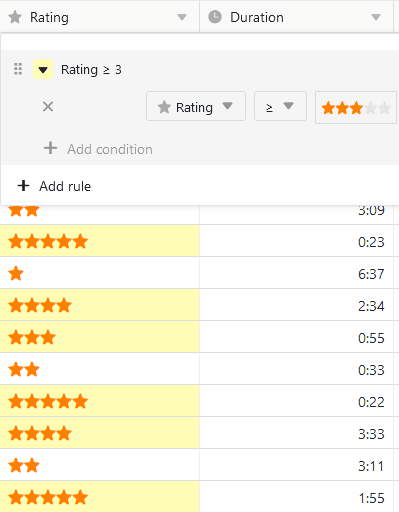
Sie können pro Spalte mehrere Regeln mit unterschiedlichen Farben anlegen.
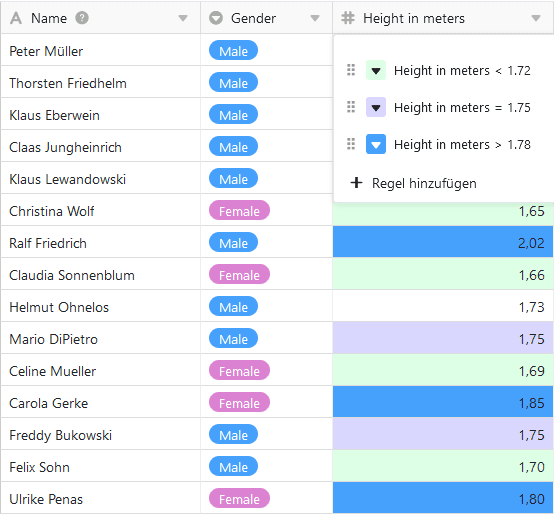
So färben Sie Zellen durch Werte ein
- Klicken Sie auf das Dreieck-Symbol im Tabellenkopf einer Spalte.
- Wählen Sie die Option Zellen der Spalte formatieren.
- Gehen Sie auf Werte verwenden.
- Klicken Sie auf die Farbauswahl, um aus weiteren Farben wählen zu können
- Entscheiden Sie, ab welchem und bis zu welchem Wert Sie die Zellen formatieren wollen.
- Klicken Sie auf Abschicken.
Mit der Option Werte verwenden färben Sie die gesamte Spalte ein. Je größer ein Wert im gesamten Spektrum ist, desto dunkler oder heller ist die Farbe der Zelle.
Diese Art des Einfärbens hilft Ihnen dabei, schnell und einfach Ausreißer (also besonders kleine oder besonders große Werte) in einer Spalte sichtbar zu machen.
Duplikate ausfindig machen
- Klicken Sie auf das Dreieck-Symbol im Tabellenkopf einer Spalte.
- Wählen Sie die Option Zellen der Spalte formatieren.
- Gehen Sie auf Duplikate hervorheben.
Mithilfe der Option Duplikate hervorheben lassen sich gleiche Werte in einer Spalte schnell finden.